DeiPhoneLoyalsnous voulons vous montrer comment obtenir la nouvelleemojisdeiPhone. En quelques étapes simples, vous serez en mesure de maintenir vos chats actualisés pourIOS. Nous vous dirons où cliquer et en quelques clics, vous aurez votre...emojiscomme les nouvellesmains, lèvreycœurmis à jour sur votre mobile ouiPad.
Mettez votre iPhone à jour avec la dernière version d'iOS pour obtenir les nouveaux emojis sur votre iPhone.
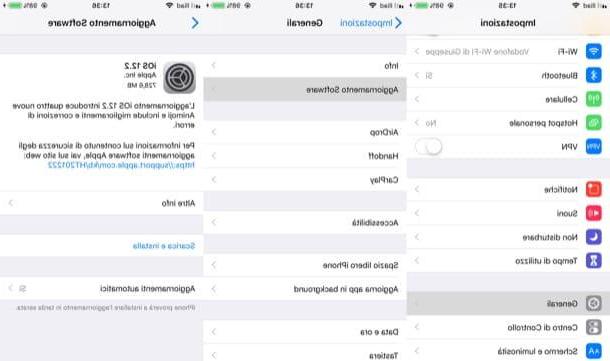
Comme je l'ai mentionné dans l'introduction de l'article, pour obtenir les nouveaux emojis sur iPhone, vous devez mettre à jour votre "iPhone by" à la dernière version iOS disponible. En effet, presque toutes les nouvelles versions majeures du célèbre système d'exploitation mobile d'Apple (c'est-à-dire les mises à jour les plus lourdes) contiennent de nouveaux emojis, dont la conception est basée sur les dernières normes du Consortium Unicode, l'organisation à but non lucratif qui s'occupe du développement de nouveaux symboles graphiques à utiliser dans les communications en ligne.
La façon la plus simple de mettre à jour l'iPhone est d'agir directement depuis l'appareil, en effectuant ainsi la mise à jour OTA (Over The Air) de son système d'exploitation, sans passer par l'ordinateur et en téléchargeant uniquement les données nécessaires à l'avancement de la version (si, au contraire, vous effectuez la mise à jour via l'ordinateur, la version complète d'iOS est téléchargée).
Cela dit, passons aux choses sérieuses. Pour mettre à jour votre iPhone par voie aérienne, ouvrez l'application Réglages en appuyant sur l'icône grise en forme d'engrenage située sur l'écran d'accueil, appuyez sur l'élément Général, puis sur Mise à jour du logiciel. Si aucune mise à jour n'est actuellement disponible, vous devriez voir le message Votre logiciel est à jour. Si, en revanche, une nouvelle mise à jour d'iOS est disponible, vous verrez un message indiquant les nouveautés de la mise à jour, y compris les nouveaux emojis.
Pour commencer à télécharger la mise à jour, appuyez sur l'élément Télécharger et installer, entrez votre code de déverrouillage "iPhone by" et attendez que le téléchargement se termine (la procédure peut prendre plusieurs minutes, selon le "poids" de la mise à jour et la vitesse de la connexion utilisée). Ensuite, appuyez sur l'élément J'accepte, pour accepter les conditions d'utilisation d'iOS, puis appuyez sur Continuer et Installer maintenant.
L'iPhone s'éteindra alors et la version d'iOS actuellement utilisée sera remplacée par la nouvelle version que vous avez téléchargée précédemment : à la fin de l'opération, votre iPhone devrait avoir été mis à jour avec succès.
Je précise que, depuis iOS 12, une fonctionnalité a été introduite qui permet de télécharger les mises à jour automatiquement, lorsque l'iPhone est en charge et connecté au Wi-Fi pendant la nuit. Pour activer la fonction en question, allez dans le menu Paramètres> Général> Mise à jour du logiciel> Mises à jour automatiques et activez l'interrupteur situé en correspondance avec la mention Mises à jour automatiques.
Pour plus d'informations sur la façon de mettre à jour l'iPhone, je vous suggère de jeter un coup d'œil à l'étude approfondie que je viens de vous lier, car vous y trouverez des explications encore plus détaillées sur les procédures à effectuer pour éviter d'avoir des problèmes. de différentes sortes.
Comment activer le nouveau clavier emoji sur l'iPhone
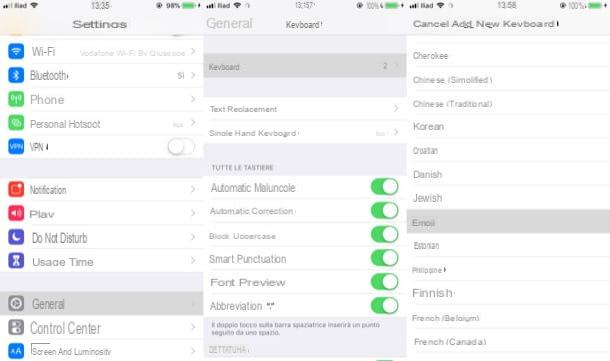
Votre iPhone a été mis à jour avec la dernière version d'iOS mais vous ne pouvez toujours pas utiliser les emojis ? Pas de panique : il est fort probable que si vous ne voyez pas les symboles en question sur le clavier iOS, c'est parce que vous devez activer le clavier emoji. Cette fonction est généralement activée par défaut, mais si vous avez modifié (peut-être même par erreur) certains paramètres de votre appareil, vous l'avez peut-être désactivée par erreur.
Comment pouvez-vous remédier à la situation ? C'est simple : vous devez vous rendre dans les paramètres de votre iPhone, accéder à la section consacrée à l'ajout et à la gestion des claviers et activer le clavier emoji. Ensuite, lancez l'application des paramètres(en appuyant sur l'icône grise avec l' engrenage situé sur l'écran d'accueil), appuyez sur l'élément général, cliquez sur l'élément Clavier situé un peu plus bas ou en haut. Dans l'écran qui s'ouvre, appuyez sur l'élément Claviers(situé en haut), cliquez sur le libellé Ajouter un nouveau clavier ... et faites défiler la liste des claviers affichés à l'écran.
À ce stade, il vous suffit d'appuyer sur le clavier que vous souhaitez ajouter, dans votre cas précis l'emoji - et c'est tout. Comme par "magie", le clavier emoji sera automatiquement ajouté à la liste des claviers utilisés et vous pourrez l'utiliser pour enrichir vos messages avec de jolies émoticônes.
Pour plus d'informations sur l'utilisation des emojis sur l'iPhone, voir le chapitre ci-dessous. Si vous souhaitez plutôt approfondir le sujet de la personnalisation du clavier de l'iPhone et de la modification du clavier de l'iPhone, consultez les informations détaillées dont je vous ai donné le lien, où vous trouverez de nombreuses informations utiles sur le sujet.
Utiliser les nouveaux emojis sur l'iPhone sans application
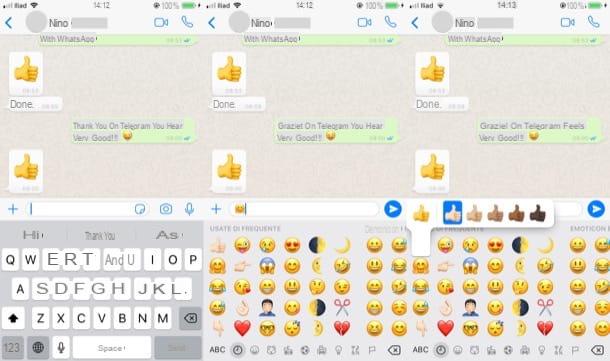
Après avoir enfin obtenu les emojis sur l'iPhone, il est temps de découvrir comment utiliser au mieux ces symboles. Je vous garantis que réussir n'est pas du tout compliqué : il suffit de se rendre sur le clavier emoji lorsque vous êtes sur le point de rédiger un message, un e-mail ou même une note, de repérer le symbole qui vous intéresse et d'appuyer dessus pour l'insérer dans le champ de texte de l'application utilisée.
Par conséquent, pour continuer, lancez l'application qui vous intéresse (par exemple Message, WhatsApp, Telegram, Mail, Note :, etc.), tapez sur le champ de saisie et appuyez sur le symbole du globe situé dans le coin inférieur gauche de l'écran. À ce stade, parcourez la liste des emojis disponibles et recherchez ceux que vous souhaitez utiliser dès maintenant.
Comme vous pouvez le constater, les symboles sont organisés en plusieurs catégories ou onglets : Fréquemment utilisés, où sont répertoriés les emojis que vous utilisez le plus fréquemment ; Emoticônes et personnes, où sont répertoriés les symboles liés aux expressions faciales, aux visages et à d'autres éléments liés aux êtres humains ; Animaux et nature, où sont répertoriés les symboles liés au monde animal et naturel ; Nourriture et boissons, où sont regroupés les emojis liés au monde de la cuisine ; Services, qui comprend les symboles liés à diverses activités liées au sport, au travail, aux loisirs, etc.
Après avoir identifié l'emoji que vous voulez utiliser, appuyez dessus et, si nécessaire, appuyez sur le bouton qui vous permettra d'envoyer le message au contact avec lequel vous chattez. Notez que dans certains cas, il existe plusieurs versions d'un même emoji (comme ceux qui vous permettent de sélectionner la couleur de la peau) : pour choisir la version qui vous convient le mieux, appuyez longuement sur le symbole qui vous intéresse, puis sélectionnez la version qui vous intéresse.
En outre, les emojis sont également proposés dans les suggestions de mots autocomplétés lorsque vous commencez à taper du texte sur le clavier iOS. Cela signifie, par exemple, que si vous tapez le terme " soleil" , l'emoji "soleil" apparaîtra également parmi les suggestions de saisie autocomplète. C'est pratique, n'est-ce pas ?
Comment obtenir les nouveaux emojis sur l'iPhone

























